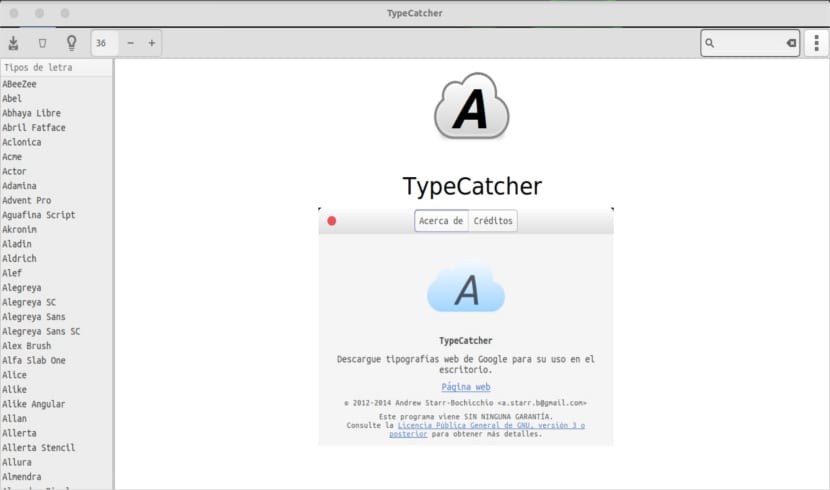
Sa susunod na artikulo ay titingnan namin ang TypeCatcher. Ang application na ito ay gagawing mas madali para sa amin upang gumamit ng google font mula sa aming desktop sa Ubuntu. Bibigyan kami nito ng pagpipilian upang mai-install o alisin ang mga ito sa isang napaka-simpleng paraan. Sinabi sa amin ng isang kasamahan tungkol sa kanya ilang taon na ang nakalilipas sa Ang artikulong ito, ngunit ngayon ay maaari naming mai-install ang matatag na bersyon din mula sa opisyal na mga repository ng Ubuntu.
Bilang default ang Ubuntu desktop ay mayroong maraming mga default na font. Kung ikaw ay isang taga-disenyo, tagalikha ng nilalaman, o developer ng website, ang mga default na font ay maaaring mas mababa sa iyo. Para sa ating lahat na nakatuon dito, sa ilang mga punto kailangan namin ng ilang karagdagang mga mapagkukunan. Sa pamamagitan ng paggamit ng TypeCatcher, magagawa ng sinumang gumagamit madaling maghanap, mag-browse at mag-download ng mga web font ng Google para sa offline na paggamit sa Ubuntu desktop at derivatives.
Kung naghahanap ka para sa karagdagang mga font para sa iyong personal o propesyonal na trabaho, ang TypeCatcher ay magiging isang napaka kapaki-pakinabang na tool para sa iyo. TypeCatcher ay pagiging binuo ni Andrew Starr-Bochicchio, isang tagapamahala ng pamayanan sa Digital Ocean. Ito ay ganap na libre at ang bukas na mapagkukunan ng font manager ay pinakawalan sa ilalim ng lisensya ng GPL v3.
Sa maikling artikulong ito, makikita natin kung paano i-install ang mga google font sa isang Ubuntu system (bersyon 17.04 sa halimbawang ito). Ngunit makikita muna namin ang mga pagpapaandar na magagamit ng application na ito sa amin.
Mga pagpapaandar ng TypeCatcher

- Kakayanin namin mag-download ng mga google web font.
- Magkakaroon tayo ng posibilidad na madaling i-install ang mga font o alisin ang naka-install na mga font na may ilang mga pag-click sa mouse.
- Ang tool na ito ay magbibigay din sa amin ng a preview ng font na may naaayos na laki at teksto.
- Maaari nating gampanan paghahanap ng font ayon sa pangalan.
I-install ang mga web font ng Google sa Ubuntu 17.04
Mag-install mula sa opisyal na repository ng Ubuntu
TypeCatcher ay mahahanap namin ito magagamit sa opisyal na mga repository ng Ubuntu. Upang mai-install ito sa aming Ubuntu o sa anumang sistema na nakabatay sa DEB, buksan lamang namin ang terminal (Ctrl + Alt + T) at isagawa ito:
sudo apt install typecatcher
Mag-install mula sa PPA ng tagalikha
Ang iba pang pagpipilian sa pag-install ay gamitin ang PPA na ang tagalikha ay nagbibigay sa amin upang magkaroon ng isa pang posibleng mas napapanahong mapagkukunan. Ang bersyon sa opisyal na imbakan ay maaaring medyo mas matanda kaysa sa isa sa PPA, kahit na sa oras ng pagsulat ng post na ito sa palagay ko pareho silang pareho ng bersyon. Kaya kung lagi nating hinahangad na magkaroon ng isang matatag at kamakailang bersyon, ang gagawin lang natin ay patakbuhin ang sumusunod na script sa terminal (Ctrl + Alt + T):
sudo add-apt-repository ppa:andrewsomething/typecatcher && sudo apt update && sudo apt install typecatcher
I-install ang mga font ng google gamit ang TypeCatcher
Kapag na-install na, maaari naming patakbuhin ang TypeCatcher sa pamamagitan ng paghahanap para dito sa Dash. Ang default na interface ng TypeCatcher ay magbubukas bago sa amin.
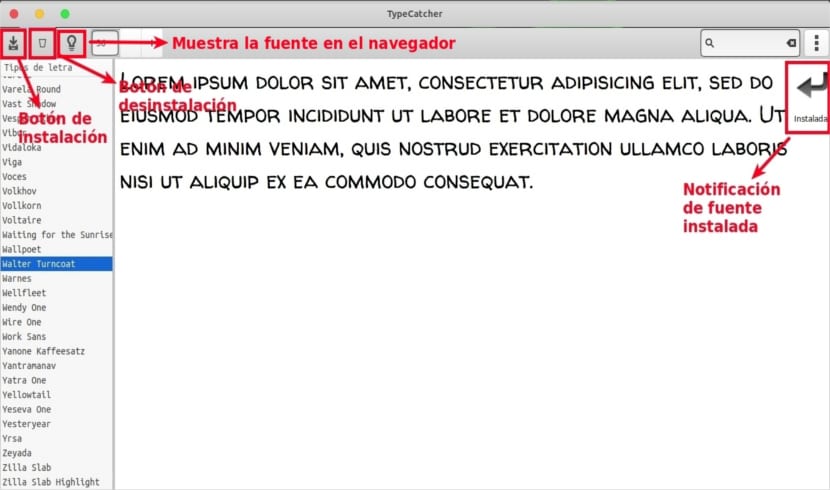
Tulad ng nakikita mo sa screenshot, ang lahat ng mga font ng google ay nakalista sa kaliwang panel. Sa kaliwang bahagi ng tuktok na bar naglalaman ito ng mga pagpipilian upang mag-download ng mga font, alisin ang mga naka-install na font, tingnan ang impormasyon ng font, ayusin ang laki ng font. At ang kanang bahagi ng tuktok na bar ay naglalaman ng isang box para sa paghahanap upang maghanap para sa mga font ayon sa pangalan. Bilang karagdagan, magagawa naming maghanap ng paglalarawan ng mga mapagkukunan nang direkta mula sa website gamit ang box para sa paghahanap.
Sa preview mula sa anumang pinagmulan, kakailanganin mong pumili lamang ng isa mula sa kaliwang panel. Bilang karagdagan, maaari kaming magkaroon ng isang preview na may isang tukoy na laki ng font sa pamamagitan ng pag-aayos ng laki sa itaas na bar.
Sa tingnan ang impormasyon ng mapagkukunan, piliin lamang ito at i-click ang icon ng impormasyon ng font (ang icon na mukhang isang bombilya) sa tuktok na bar. Ang mga detalye ng napiling font ay ipapakita sa aming default na web browser.

Sa i-install ang font sa iyong Ubuntu system, piliin ito at i-click ang pindutang Mag-download ng Font sa tuktok na bar. Katulad nito, upang alisin ang isang font, piliin ang naka-install na font at ang pag-click sa Uninstall font button ay aalisin ito.
I-uninstall ang TypeCatcher
Maaari nating alisin ang programa mula sa aming system sa pamamagitan ng pagbubukas ng isang terminal (Ctrl + Alt + T) at pagta-type dito:
sudo apt remove typecatcher
Kung pipiliin naming i-install ito sa pamamagitan ng kaukulang imbakan, maaari naming itong mapupuksa sa pamamagitan ng pagsulat ng sumusunod na utos sa parehong terminal:
sudo add-apt-repository -r ppa:andrewsomething/typecatcher
Hanggang sa sinubukan ko, Napakadaling gamitin ng TypeCatcher, at nagbibigay sa amin ng mga ipinapangako nito, lahat ng mga mapagkukunan ng google. Ito ay walang alinlangan isang mahusay na paraan upang laging magkaroon ng isang mahusay na bilang ng mga mapagkukunan sa kamay para sa aming mga proyekto. Kung ang isang tao ay kailangang malaman ang tungkol sa proyektong ito, maaari silang kumunsulta sa kanilang pahina GitHub.
Huling na-update noong 2014, paparating na ito upang maging abandonware
https://launchpad.net/~andrewsomething/+archive/ubuntu/typecatcher - Huling nai-update 7 linggo ang nakakaraan. Pagbati.